 谷歌浏览器电脑版
谷歌浏览器电脑版
硬件:Windows系统 版本:122.0.6261.6 大小:66.69MB 语言:简体中文
评分: 发布:2022-07-14 更新:2024-05-28 厂商:谷歌信息技术(中国)有限公司
谷歌浏览器怎么录屏?很多同学都上过网课,在上网课的过程中需要将直播录制下来,这样方便后面的复习和回顾。谷歌浏览器没有自带的录屏功能,如果你想要在谷歌浏览器中进行录屏,需要先添加相关的插件再进行操作。今天小编带来谷歌浏览器录制屏幕操作方法,需要在谷歌浏览器中录制视频的同学快来一起学习吧。

1、在浏览器中下载下载【Nimbus 截幕 & 屏幕录像机 】插件并解压,找到后缀为【crx】文件。

2、打开谷歌浏览器,点击右上角【自定义及控制】-【扩展程序】-【管理扩展程序】。

3、打开扩展程序界面后,将解压出来的【crx】文件拖拽进去,然后在弹出来的对话框中点击【添加扩展程序】。

4、这时右上角会出现录屏的扩展图标。
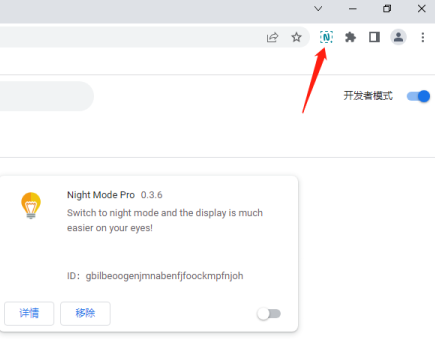
5、打开视频网页,点击录屏扩展图标选择【录制视频】。

6、可以选择需要录制的内容,比如声音、画图、水印、桌面等等,还可以进行【视频设置】,是否开启倒计时、视频音质等等,然后点击【开始录制】。

7、录制结束后点击右上角的红点图标,然后点击【停止录制】。
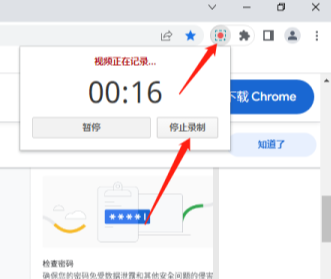
8、在出现的页面选择【保存录像】,然后设置保存路径和文件名点击【保存】即可。

上述就是关于【谷歌浏览器怎么录屏?谷歌浏览器录制屏幕操作方法】的全部内容了,需要使用谷歌浏览器录制屏幕的用户可以参考上面的步骤进行操作。